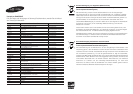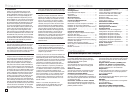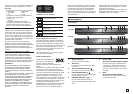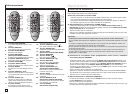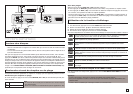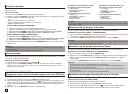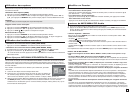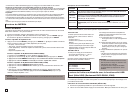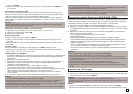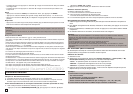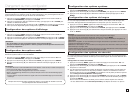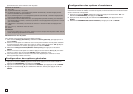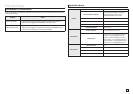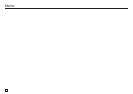7
Remarque
- Selon le disque, la fonction Signet peut ne pas être disponible.
Rappel d’une scène marquée
1. Appuyez sur le bouton MARKER de votre télécommande pendant la lecture.
2. Appuyez sur les boutons √/® ou π/† pour sélectionner une scène marquée.
3. Appuyez sur PLAY (
) pour passer à la séquence marquée.
Effacement d’un signet
1. Appuyez sur le bouton MARKER de votre télécommande pendant la lecture.
2. Appuyez sur les boutons √/® ou π/† pour sélectionner le numéro du signet à supprimer.
3. Appuyez sur le bouton ENTER pour supprimer un numéro de signet.
Utilisation des repères
Cette fonction vous permet de marquer les sectionsd’un DVD à l’aide d’un signet pour les retrou-
ver facilement ensuite.
Utilisation des repéres (DVD)
1. Appuyez sur le bouton MARKER de votre télécommande pendant la lecture.
2. Une fois que vous avez atteint la scène à marquer d’un signet, appuyez sur le boutons √/® ou
π/† , puis appuyez sur MARKER. Vous pouvez marquer jusqu’à 12 scènes différentes à la fois.
Utilisation des fonctions avancées
- Utilisation de la fonction Zoom (DVD)
(DVD-E350)
1. Appuyez sur le bouton ZOOM de votre télécommande pendant la lecture.
- Utilisation de la fonction Zoom (DVD)
(DVD-E360K, E360)
1. En mode lecture ou en mode pause, appuyez sur le bouton TOOLS de votre télécommande.
2. Appuyez sur les boutons π/† sélectionnez l’icône
. Appuyez sur ENTER.
- En cours de lecture d’un DVD, appuyez sur ENTER pour effectuer un zoom avant de 1X/2X/3X/4X/
Normal dans l’ordre.
Menu clips pour MP3/WMA/JPEG/MPEG4/CD Audio
Les CD Audio ou disques au format MP3/WMA/JPEG/MPEG4 contiennent des chansons individu-
elles et/ou des images qui peuvent être organiséesdans des dossiers comme indiqué ci-dessous.
Vouspouvez les manipuler de la même façon que vousclassez des fichiers dans différents dossiers
survotre ordinateur.
Pour accéder à ces dossiers et aux fichiers qu’ils contiennent, procédez
comme suit :
1.
Ouvrez le tiroir disque. Placez le disque dansle tiroir
.
2.
Fermez le tiroir. Le magasin se ferme et l’écran du menu du dossier par
ent d’affiche (image de l’écran supérieure). Les dossiers parent contien
nent tous les sous-dossiers ayant un contenu similaire : musique, vidéos, photos, etc
.
3.
Appuyez sur les touches √/® pour sélectionner le dossier parent de votre choix, puis appuyez
sur ENTER (ENTRÉE). Un écran indiquant les sous-dossiers s’affiche. Les sous-dossiers
contiennent tous les dossiers ayant un contenu similaire (musique, vidéos, photos, etc.) qui se
trouvent dans le dossier parent.
Video \ 1/2 Page
CD Page Dépla. Retour
Modifier un Dossier
Le dossier peut être sélectionné á la fois en mode Stop (Arrêt) et en mode Play (Lecture).
- Pour sélectionner le dossier parent
Appuyez sur le bouton RETURN pour accéder au dossier parent, ou bien sur les boutons π/†
pour sélectionner ".." puis sur ENTER.
- Pour sélectionner le dossier homologue
Appuyez sur les boutons π/† pour sélectioner le dossier souhaité, puis appuyez sur ENTER.
- Pour sélectionner le sous-dossier
Appuyez sur les boutons π/† pour sélectionner le dossier souhaité, puis appuyez sur ENTER.
Lecture de MP3/WMA/CD Audio
1.
Ouvrez le tiroir disque. Placez le disque dans le tiroir. Fermez le tiroir.
2.
Appuyez sur les boutons
√/®
pour sélectionner le menu Musique puis sur ENTER. Appuyez sur les
boutons
π/†
pour sélectionner un fichier musical puis appuyez sur ENTER pour commencer la lecture
du fichier de la chanson.
Lecture répétée / aléatoire
Appuyez sur le bouton REPEAT pour modifier le mode de lecture. Il existe quatre modes : Off,
Track, Folder et Random.
- Off (Non) (
1
): Lecture normale
- Track (Plage) (
1
): Permet de répéter le fichier musical actuel.
- Folder (Dossier) (
1
): Permet de répéter les fichiers musicaux ayant la même extension dans le
dossier actuel.
- Random(Aléatoire) (
1
): Les fichiers musicaux ayant la même extension sont lus dans un ordre
aléatoire.
Pour reprendre une lecture normale, appuyez sur le bouton REPEAT jusqu’à ce que Répétition : Non.
Fichier CD-R MP3/WMA
Lorsque vous enregistrez des fichiers MP3 ou WMAsur unCD-R, veuillez vous reporter à ce qui
suit.
- Vos fichiers MP3 ou WMA doivent être au format ISO 9660 ou JOLIET.
Les fichiers au format ISO 9660 et les fichiers MP3 ou WMA Joliet sont compatibles avec les systèmes
DOS et Windows de Microsoft et avec le système Mac d’Apple. Ceci est le format le plus couramment
utilisé.
- Pour nommer vos fichiers MP3 ou WMA, ne dépassez pas 8 caractères et utilisez “.mp3, .wma”
comme extension de fichier.
Format de nom général : “Titre.mp3” ou “Titre.wma”. En composant votre titre, ne dépassez pas 8 car-
actères,n’utilisezpasd’espacesdanslenomnidecaractèresspéciaux,dont:(.,/,\,=,+).
- Utilisez un taux de transfert de décompression d’aumoins 128 Kbps pour enregistrer des fichiers
MP3.
La qualité sonore des fichiers MP3 dépend essentiellement du taux de compression / décompression
que vous choisissez. Pour obtenir un son CD audio, il faut un taux d’échantillonnage analogique /
numérique (conversion au format MP3) d’au moins 128 Kbps et de 160 Kbps maximum. Cependant,
des taux supérieurs, tels que 192 Kbps ou plus, ne produisent que rarement une meilleure qualité
sonore.Inversement, des fichiers avec des taux de décompression inférieurs à 128 Kbps ne sont pas
lus correctement.
- Utilisez un taux de transfert de décompression d’aumoins 64 Kbps pour enregistrer des fichiers
WMA.
La qualité sonore des fichiers WMAdépend essentiellement du taux de compression / décompres-
sion que vous choisissez.Pour obtenir un son CD audio, il faut un taux d’échantillonnage analogique /
numérique (conversion au format WMA) d’au moins 64 Kps et de 192 Kps maximum. Inversement, des
fichiers avec des taux de décompression inférieurs à 64 Kbps ou supérieurs à 192 Kps ne sont pas lus